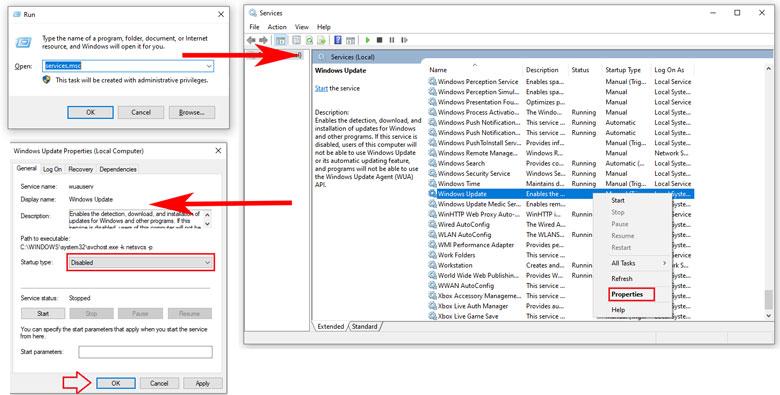Tắt chức năng tự động cập nhật Win 10 không phải tất cả mọi người nào sử dụng laptop đều biết. Hãy theo dõi và tham khảo ngay bài viết sau đây Siêu thị điện máy HC chia sẻ cách tắt bản cập nhật Win 10 nhé.
1. Cách tắt bản cập nhật Win 10 với services.msc
– Bước 1: Nhấn tổ hợp phím “Windows + R” để mở Run => Nhập gõ “services.msc” => Sau đó, nhấn “Enter” hoặc nhấn “Windows + E” và dán đường dẫn sau vào thanh đường dẫn: “Control PanelAll Control Panel ItemsAdministrative Toolsservices”.
Bạn đang xem: Hướng dẫn tắt chức năng tự động cập nhật Win 10
– Bước 2: Dùng trỏ chuột tìm đến phần “Windows Update”, nhấp đúp chuột vào nó để mở cửa sổ “Properties”.
– Bước 3: Click vào tab “General”, nhấn “Stop “bên dưới “Service status”, rồi tìm “Startup type” và sau đó nhấp vào mũi tên trong hộp và chọn “Disable”.
– Bước 4: Cuối cùng, bạn đừng quên chọn “OK” để lưu thay đổi, sau đó các bạn nên khởi động lại laptop và kiểm tra lại tính năng Windows Update.
2. Tắt chức năng tự động cập nhật Win 10 bằng Group Policy Editor
– Bước 1: Bạn nhấn tổ hợp phím “Windows + R” để mở cửa sổ Run => Nhập gõ từ “gpedit.msc” => Nhấn “Enter”.
– Bước 2: Tại cửa sổ Group Policy Editor, bạn nhập lần lượt vào như sau: “Computer Configuration” => Chọn “Administrative Templates” => Chọn “Windows Components” => Chọn “Windows Update”.
– Bước 3: Sau đó, chọn “Disable” trong “Configure Automatic Update” => Nhấn “OK”.
3. Phần mềm EaseUS Tools M cách tắt bản cập nhật Win 10
– Bước 1: Trước tiên bạn cần cài đặt phần mềm EaseUS Tools M về máy.
– Bước 2: Khởi động phần mềm, rồi sau đó truy cập vào Windows Update => Nhấp “Disable” để tắt chức năng tự động cập nhật Win 10.
4. Chặn Windows 10 cập nhật trong 365 ngày
– Bước 1: Nhấn tổ hợp phím “Windows + R” => Sau đó gõ nhập “regedit” trong hộp thoại Run.
– Bước 2: Nhập
Dưới thanh địa chỉ “File|Edit|View|Favorites|Help” hãy nhập “HKEY_LOCAL_MACHINESOFTWAREPoliciesMicrosoftWindowsWindowsUpdate“.
– Bước 3: Nhấn chuột phải vào “Windows Update” => Chọn “New” => Tiếp chọn “DWORD (32-bit) Value” và đổi tên thành “Target ReleaseVersion”.
– Bước 5: Tiếp tục nhấp chuột phải vào thư mục “Windows Update” 1 lần nữa => Chọn “New” => Sau đó nhấp vào “String Value”.
– Bước 6: Tại cửa sổ “Edit String” => Đổi tên “Value name” thành “TargetReleaseVersionInfo” => Nhập số hiệu phiên bản Windows vào “Value data”.
5. Chặn cập nhật trong Regedit cách tắt chức năng tự động cập nhật Win 10
– Bước 1: Tìm kiếm và mở ứng dụng “Registry Editor”.
>> Tham khảo:
Xem thêm : Cách đăng nhập 1 tài khoản Zalo trên 2 điện thoại
Những phần mềm nhận diện khuôn mặt cho laptop hot nhất hiện nay cho các máy mới.
[Giải đáp] Có nên nâng cấp RAM cho laptop không?
– Bước 2: Nhập
Dưới thanh địa chỉ “File|Edit|View|Favorites|Help” nhập “HKEY_LOCAL_MACHINESoftwarePoliciesMicrosoftWindowsWindowsUpdateAU“.
– Bước 3: Trong mục “AU” => Chọn tiếp “NoAutoUpdate”.
– Bước 4: Tại cửa số đó bạn nhập 1 vào ô “Value data” => Nhấn “OK”.
6. Tạm dừng Windows Update bằng Settings
– Bước 1: Bạn gõ “Windows Update settings” vào thanh tìm kiếm trên Taskbar => Chọn “Windows Update” mở ra => Chọn “Advanced options”.
– Bước 2: Tại mục “Pause updates” => Hãy chọn “Pause until” => Chọn vào mục “Select date”.
Bạn chọn ngày muốn cập nhật trên Windows 10.
Như vậy chúng tôi đã hướng dẫn xong việc tắt chức năng tự động cập nhật Win 10. Cảm ơn các bạn đã quan tâm theo dõi.
Siêu thị điện máy HC
Nguồn: https://thegioiso.edu.vn
Danh mục: Thủ Thuật
This post was last modified on Tháng ba 2, 2024 8:36 sáng